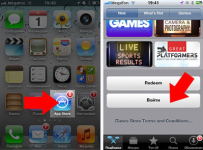
Jak zmienić Apple ID? Jak zmienić Apple ID bez utraty danych na iPhone'a i iPada?
Istnieją różne powody zmiany Apple ID na iPhone'a. Powiemy ci, jak to zrobić.
Nawigacja
Apple ID to konto, które umożliwia korzystanie z różnych usług dla właścicieli iPhone'a. Jest to w różnych sytuacjach - dokonywanie zakupów w iTunes Store, App Store i tak dalej. Jak i po co zmieniać Apple ID?
Na przykład przy zakupie telefonu od innej osoby pojawia się potrzeba wymiany identyfikatora. Zmiana jest możliwa tylko wtedy, gdy Yandex, Mail itp. Są używane jako identyfikator e -maila. Wyjątkiem jest zakończenie pudełek na @iCloud.com, @mac.com lub @me.som. Nie można ich używać do rejestracji w systemie.
Zmień Apple ID z komputera
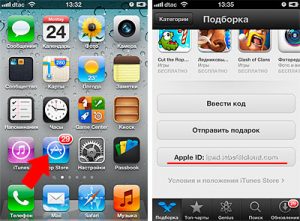
Istnieje kilka sposobów wymiany identyfikatora. Możesz go zmienić za pomocą komputera lub tabletu. Zrobić to:
- Wprowadź stronę sterowania systemem i zaloguj się za pomocą istniejących danych
- Następnie przeniesiesz Cię na inną stronę i znajdziesz element „Zarządzanie według nazwy, identyfikatora i adresu e-mail”, gdzie w pobliżu głównego e-maila musisz kliknąć przycisk Zmień
- Link zostanie wysłany na pocztę, aby potwierdzić nowe dane
Przejdź to, a twój identyfikator zostanie zmieniony
Jak zmienić Apple ID za pośrednictwem iTunes?

Co to jest Apple ID?
Do tej metody potrzebujesz:
- Uruchom program i wprowadź sekcję „Shop”
- Po lewej stronie menu znajdź punkt wejścia
- Następnie musisz się zalogować
- Po kliknięciu przycisku Apple ID zostaniesz wyświetlony przez podmenu, w którym musisz wybrać „Comarying”
- Następnie przejdź do edycji i napisz w terenie swój adres e -mail
- Kliknij „Gotowy”, a list przyjdzie na pocztę z potwierdzeniem wprowadzonych informacji
- Kliknij link i potwierdź zmiany
Korzystanie z App Store

Co to jest Apple ID?
- Możesz użyć sklepu aplikacji. Aby to zrobić, zaloguj się i znajdź w polu menu „Twój identyfikator”
- Następnie zostanie wyświetlona strona istniejących kont. Tutaj kliknij używaną i napisz nową pocztę
- Aby zakończyć operację, kliknij „Gotowy”
- Powiadomienie przyjdzie również do poczty, aby potwierdzić dane
Jak stworzyć nowy Apple ID, aby zastąpić stare?
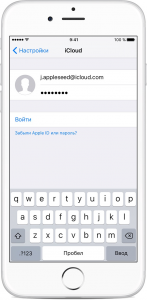
Co służy do zmiany Apple ID?
Natychmiast za pośrednictwem ustawień smartfona możesz utworzyć nowe konto w zamian za stare. Dla tego:
- Wyjdź z aktualnego rekordu
- Wybierz nowy punkt tworzenia Apple ID
- Następnie postępuj zgodnie z instrukcjami na ekranie
Aby rejestracja zakończyła się powodzeniem, wskazuj nową pocztę, kraj, hasło, datę urodzenia i tak dalej.
Niezależnie od zastosowanej metody dokładnie wprowadź swój adres e -mail. Jeśli się mylisz nawet z jedną literą, nie otrzymasz odpowiednio linku w liście do aktywacji i nie możesz uzyskać dostępu do konta.
Wideo: Jak zmienić AppleID?
